Nội Dung Chính
Học xong bài này, em sẽ:
- Nhận biết được biểu tượng và kích hoạt được phần mềm trình chiếu PowerPoint.
- Tạo được tệp trình chiếu, gõ được một vài dòng văn bản đơn giản không dấu.
- Lưu và đặt được tên cho tệp trình chiếu.
KHỞI ĐỘNG
Duy Khoa và Lan Anh chuẩn bị giới thiệu về bản thân mình trước lớp. Duy Khoa viết ra giấy và sẽ đọc lời giới thiệu (Hình 1), còn Lan Anh tạo bằng phần mềm và trình diễn (Hình 2). Em thích phần giới thiệu của Duy Khoa hay Lan Anh? Vì sao?
Tớ tên là Duy Khoa, tớ 8 tuổi

Hình 1. Giới thiệu của Duy Khoa
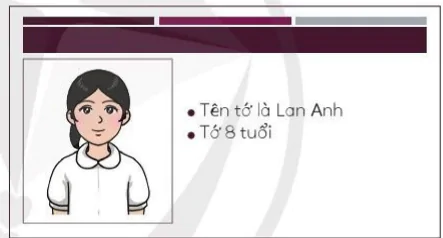
• Tên tớ là Lan Anh
• Tớ 8 tuổi
Hình 2. Giới thiệu của Lan Anh
1. LÀM QUEN VỚI NGƯỜI BẠN MỚI
Hoạt động 1
Chào bạn, mình là Lan Anh
Chào bạn, mình là phần mềm trình chiếu

Em hãy tìm biểu tượng của phần mềm trình chiếu trên màn hình nền và nháy đúp chuột vào biểu tượng đó. Hãy mô tả với bạn những gì em nhìn thấy trên màn hình của phần mềm trình chiếu.
Em kích hoạt phần mềm trình chiếu PowerPoint bằng cách nháy đúp chuột vào biểu tượng ![]() của phần mềm.
của phần mềm.
2. TẠO BÀI TRÌNH CHIẾU ĐẦU TIÊN
Hoạt động 2
Em hãy làm theo các bước hướng dẫn ở Hình 3 để tạo được bài trình chiếu giống của bạn Lan Anh.
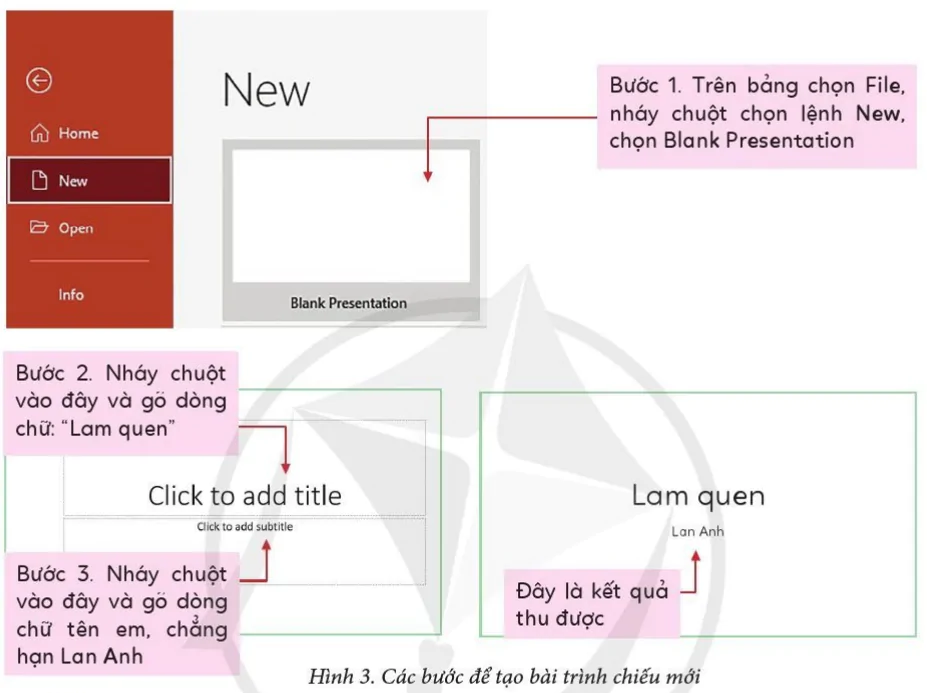
Bước 1. Trên bảng chọn File, nháy chuột chọn lệnh New, chọn Blank Presentation
Bước 2. Nháy chuột vào đây và gỗ dòng chữ: "Lam quen"
Bước 3. Nháy chuột vào đây và gõ dòng chữ tên em, chẳng hạn Lan Anh
Đây là kết quả thu được
Hình 3. Các bước để tạo bài trình chiếu mới
Sau trang đầu giới thiệu, cần có các trang nội dung tiếp theo. Em có biết cách thêm trang trình chiếu mới không? Hình 4 sau đây sẽ hướng dẫn em cách thêm trang trình chiếu mới.
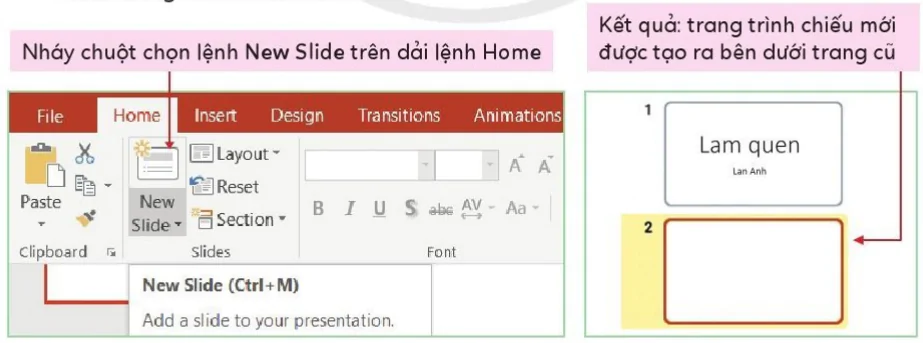
Nháy chuột chọn lệnh New Slide trên dải lệnh Home
Kết quả: trang trình chiếu mới được tạo ra bên dưới trang cũ
Hình 4. Các bước để thêm trang trình chiếu
Một tệp trình chiếu được tạo ra có thể phải chỉnh sửa và sử dụng nhiều lần. Vì thế, em cần biết cách lưu tệp trình chiếu. Các bước ở Hình 5 sau đây sẽ hướng dẫn em lưu và đặt tên cho tệp trình chiếu.
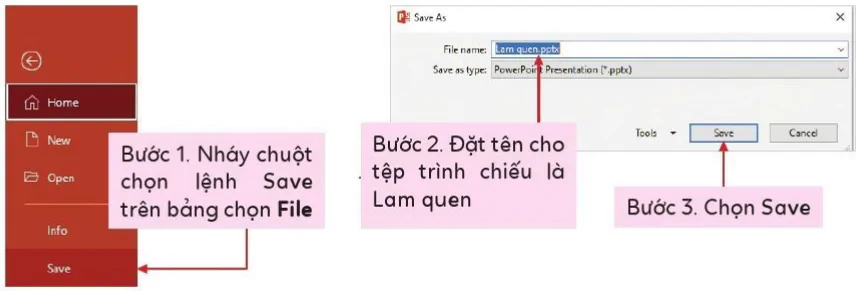
Bước 1. Nháy chuột chọn lệnh Save trên bảng chọn File
Bước 2. Đặt tên cho tệp trình chiếu là Lam quen
Bước 3. Chọn Save
Hình 5. Các bước để lưu tệp trình chiếu
Một bài trình chiếu có thể có nhiều trang. Nháy chuột chọn lệnh New Slide trên dải lệnh Home sẽ giúp em tạo được trang trình chiếu mới.
Chọn lệnh Save để lưu tệp trình chiếu trong khi soạn và khi kết thúc soạn để có thể sử dụng và chỉnh sửa khi cần.
LUYỆN TẬP
Biểu tượng nào sau đây là biểu tượng của phần mềm trình chiếu PowerPoint?

VẬN DỤNG
a) Em quan sát mẫu bài trình chiếu gồm hai trang có thông tin về họ tên và môn dạy của thầy, cô mà em yêu quý như Hình 6:
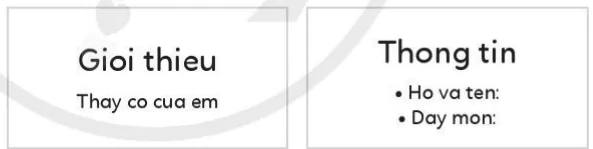
Hình 6. Mẫu hai trang trình chiếu
b) Theo mẫu gợi ý ở mục a, em hãy tạo bài trình chiếu giới thiệu về gia đình em gồm có hai trang hoặc nhiều hơn.
GHI NHỚ
• Để kích hoạt phần mềm trình chiếu PowerPoint, nháy đúp chuột vào biểu tượng PowerPoint ![]()
• Để tạo mới tệp trình chiếu, nháy chuột chọn lệnh New trên bảng chọn File.
• Để lưu tệp trình chiếu vừa tạo, nháy chuột chọn lệnh Save trên bảng chọn File, sau đó đặt tên cho tệp và chọn Save.
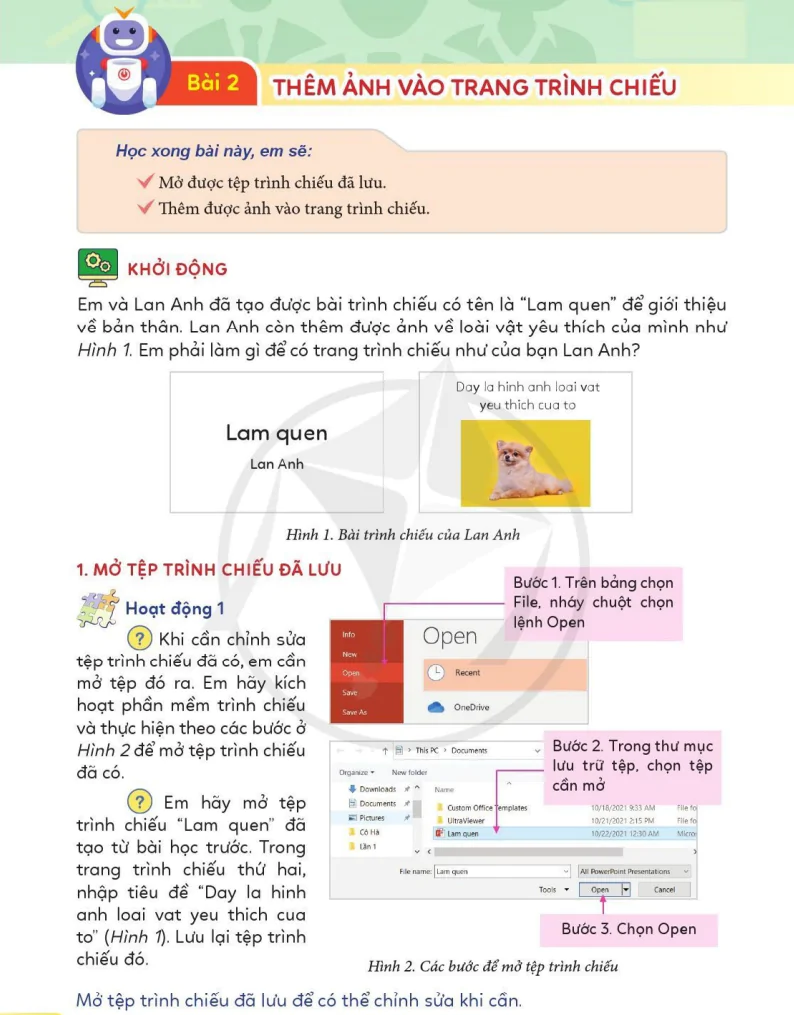
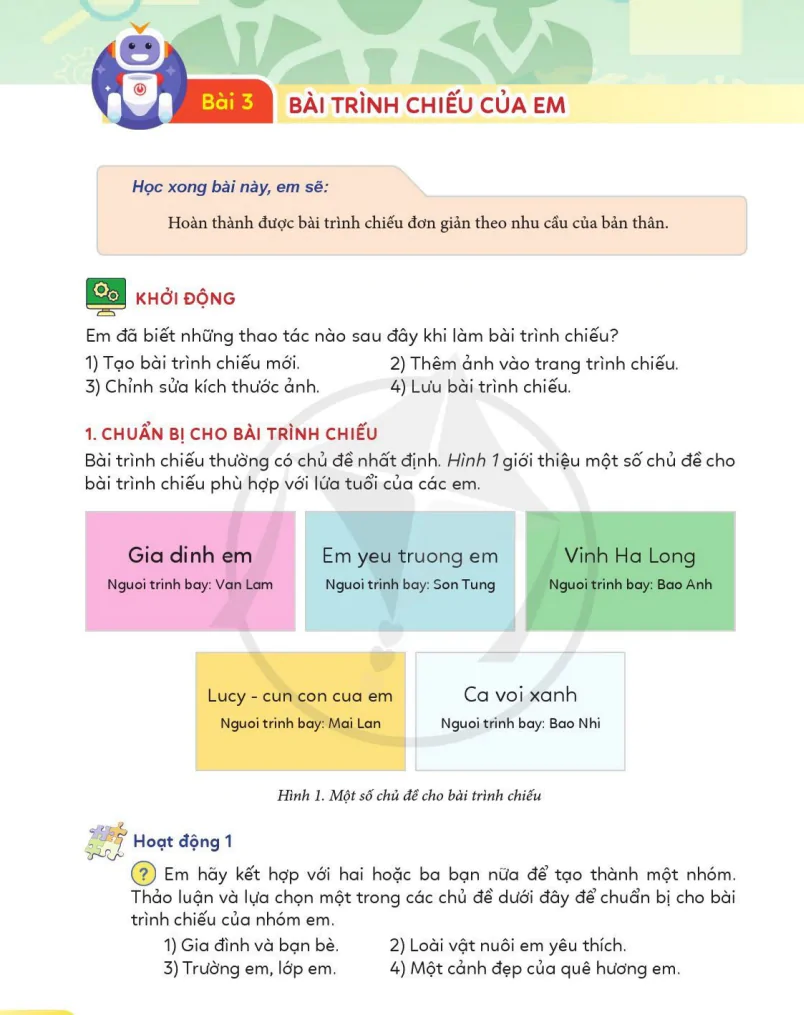

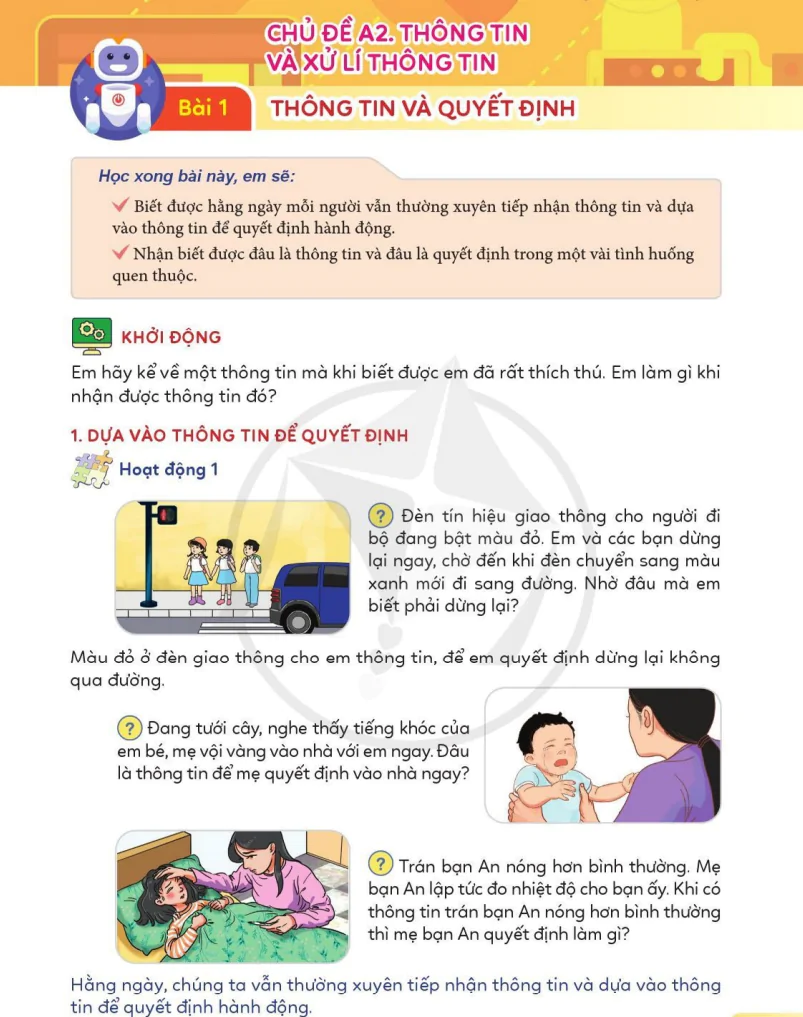
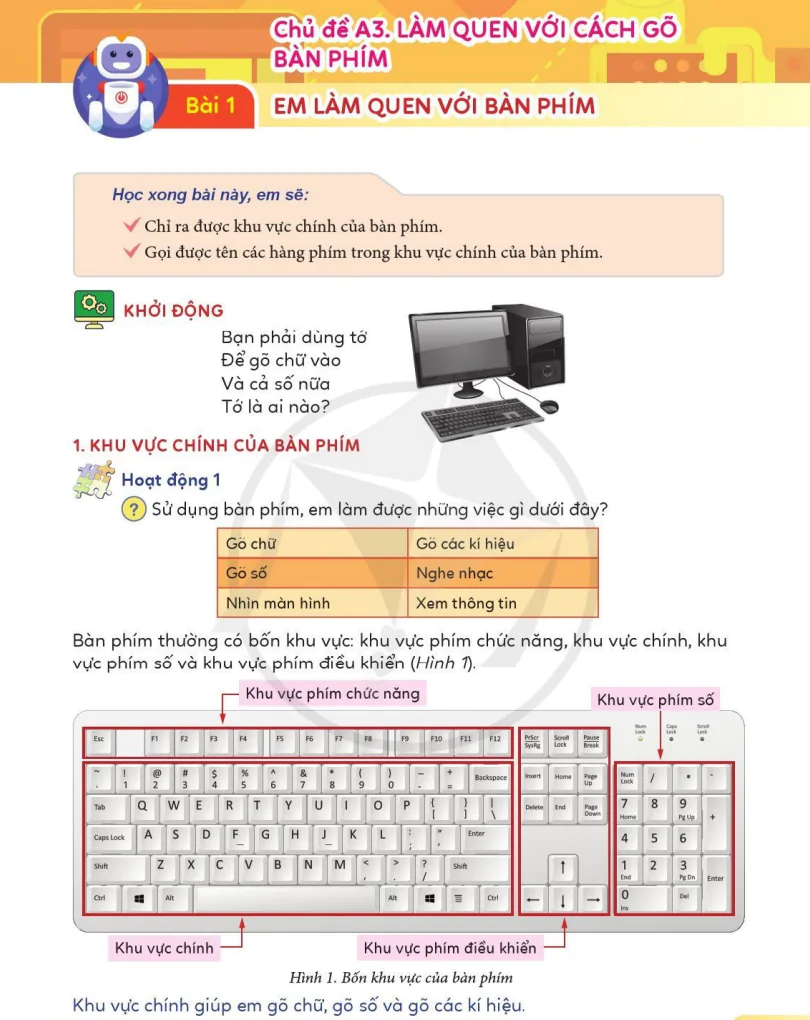
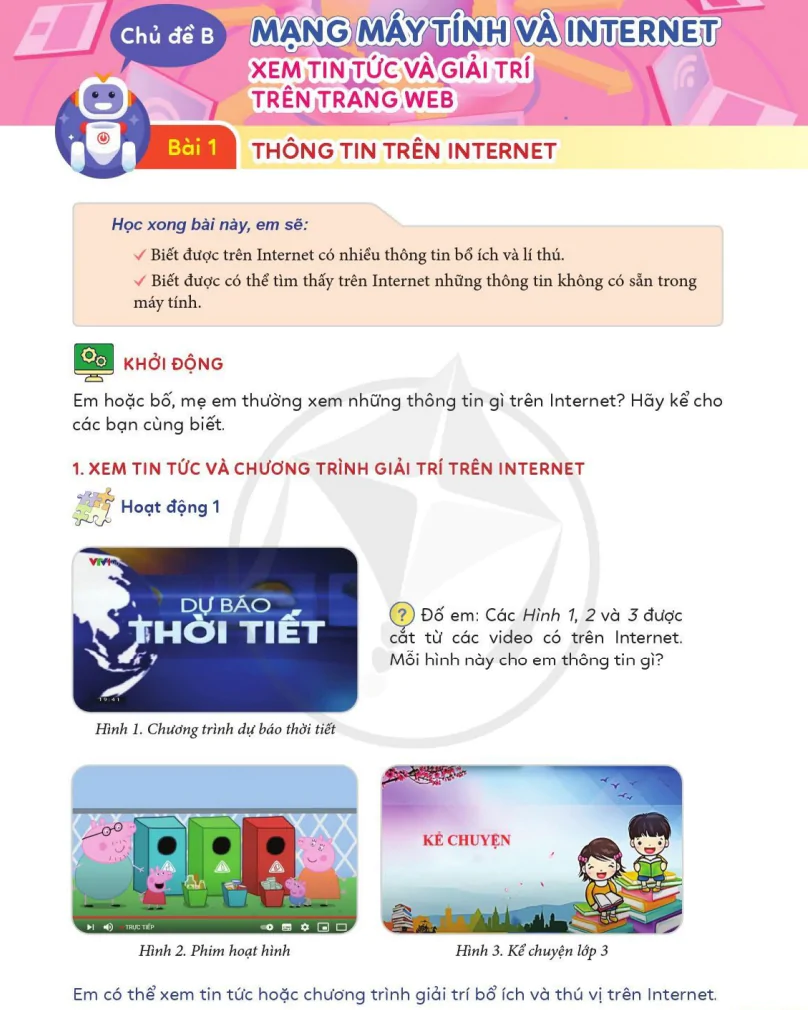
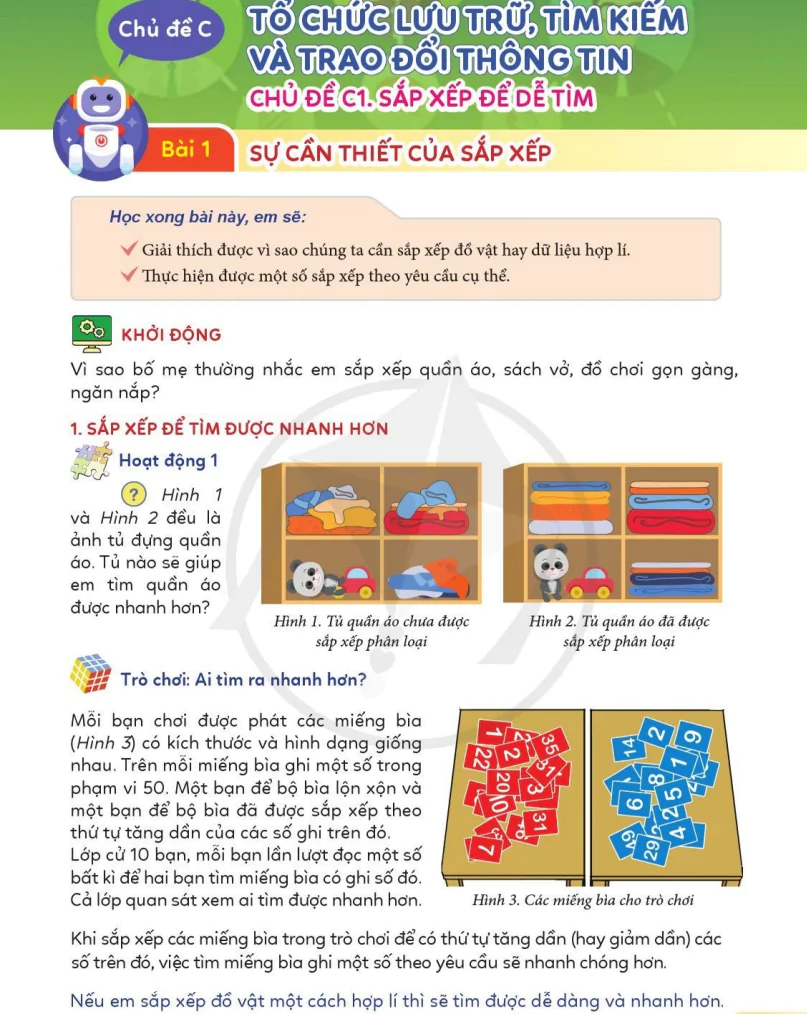
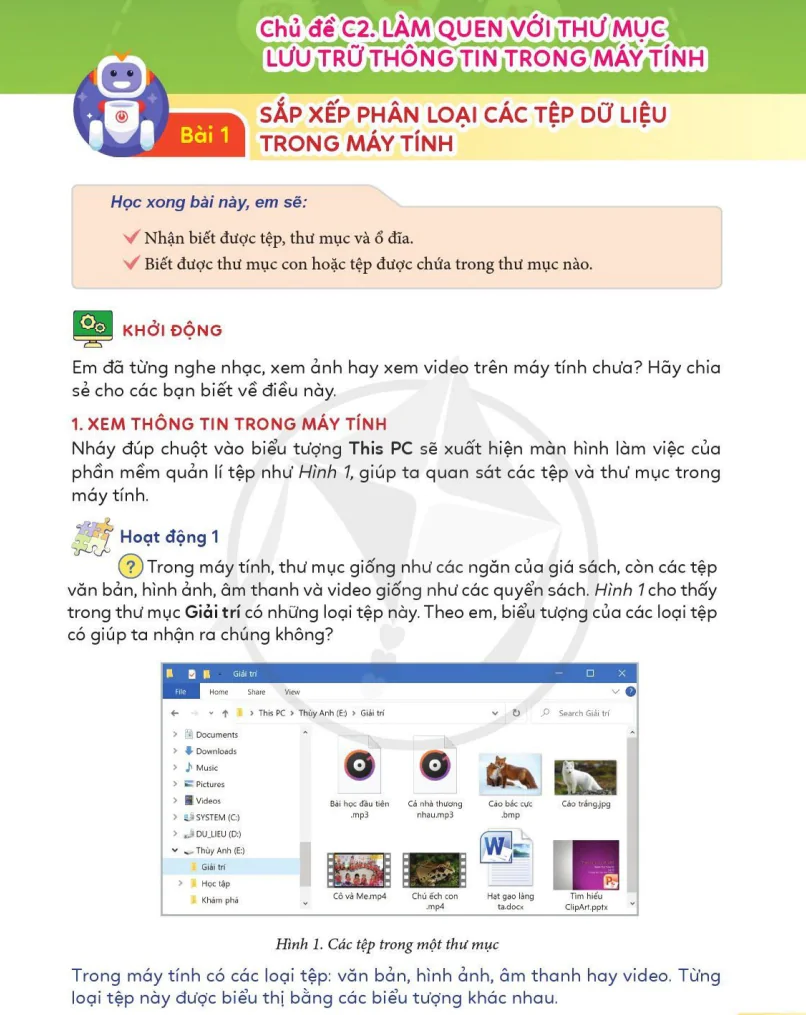
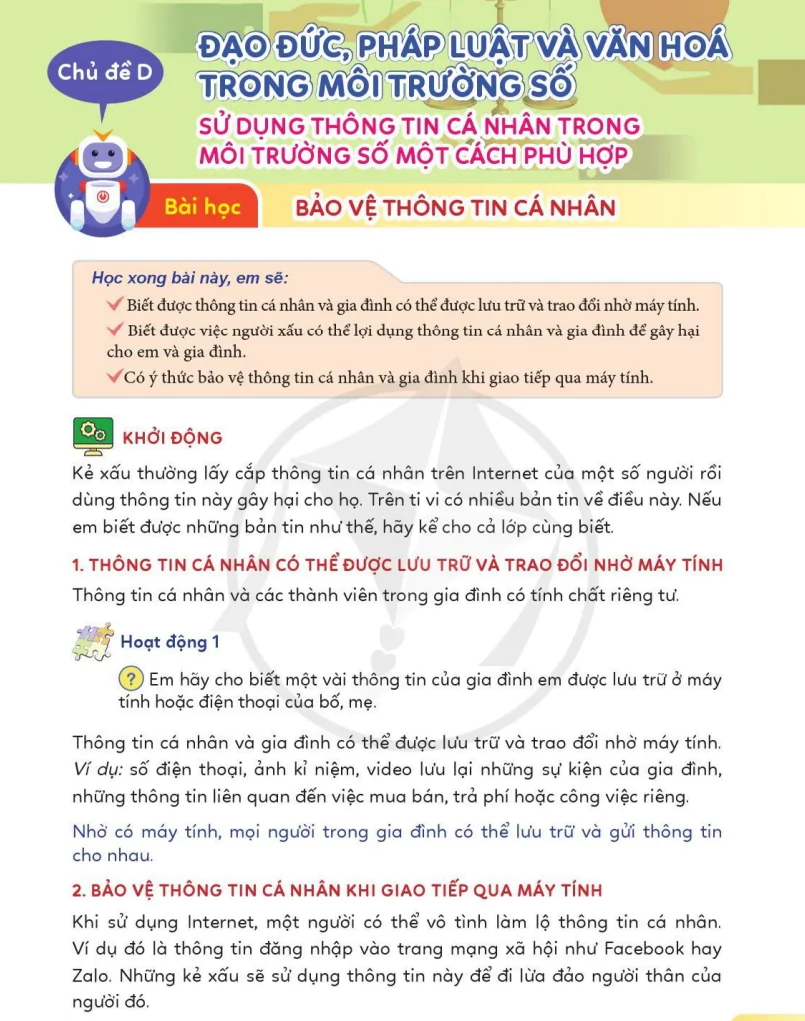

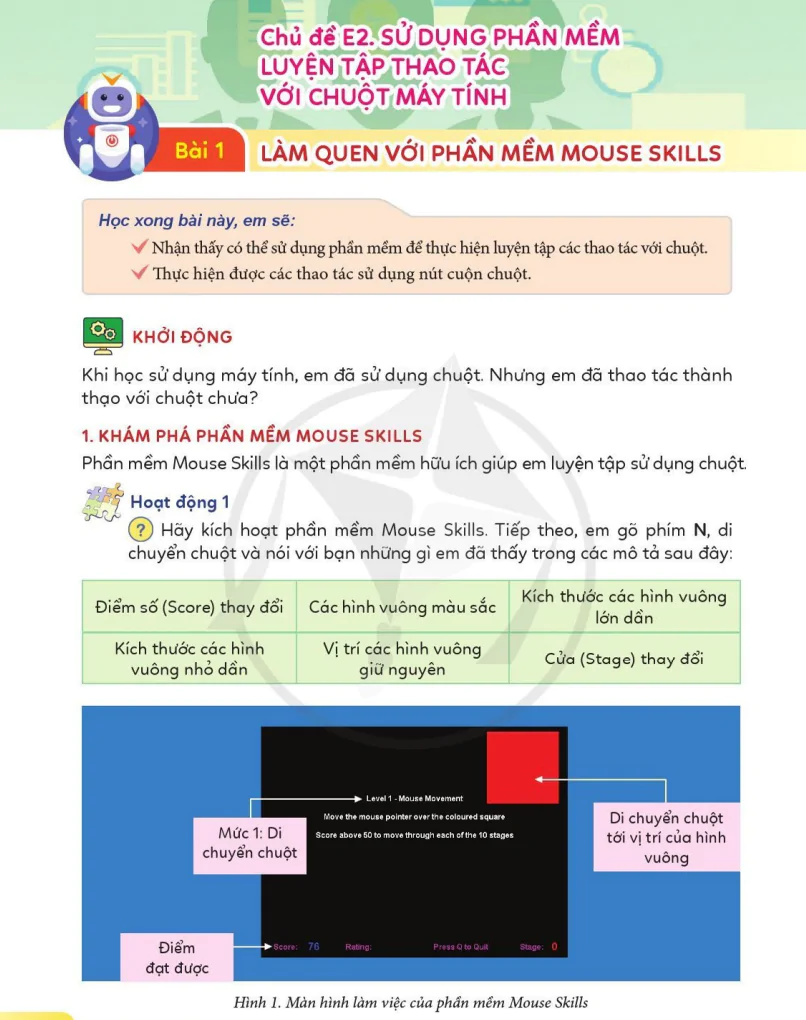
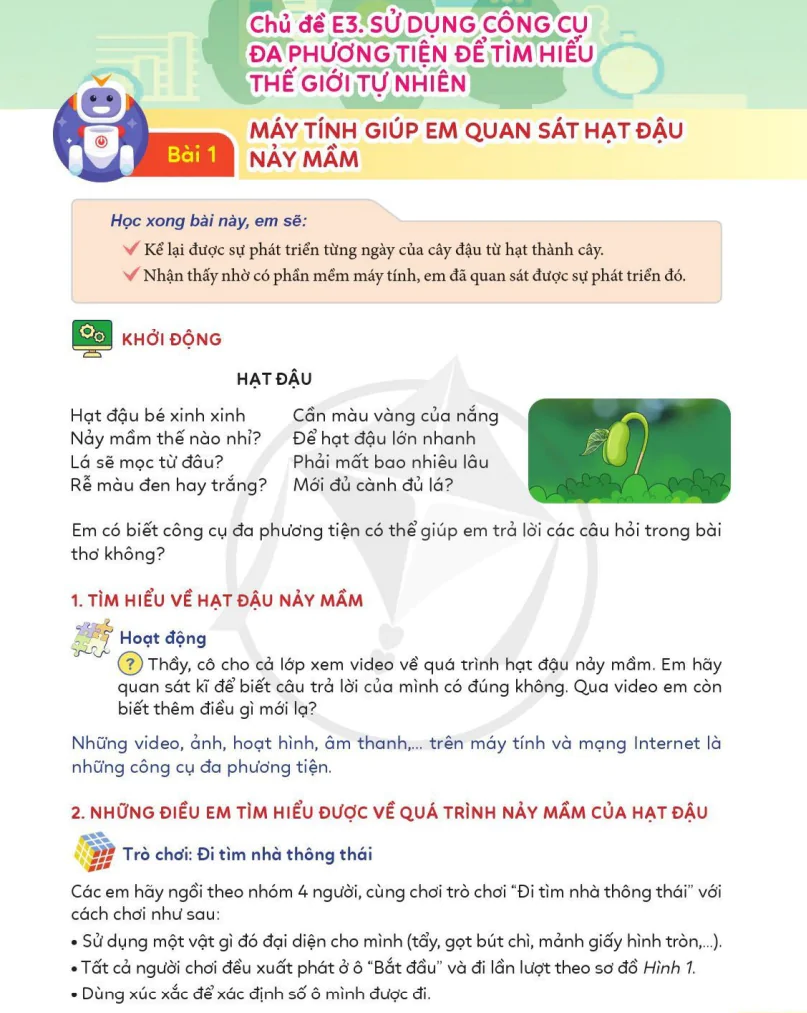
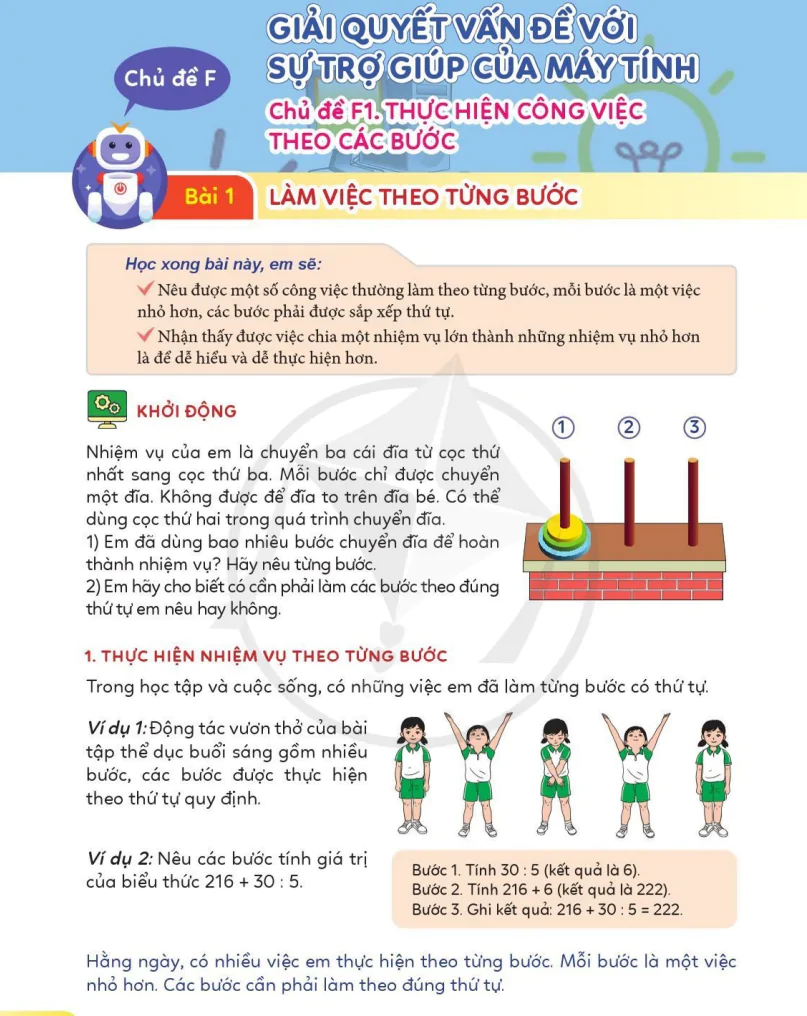
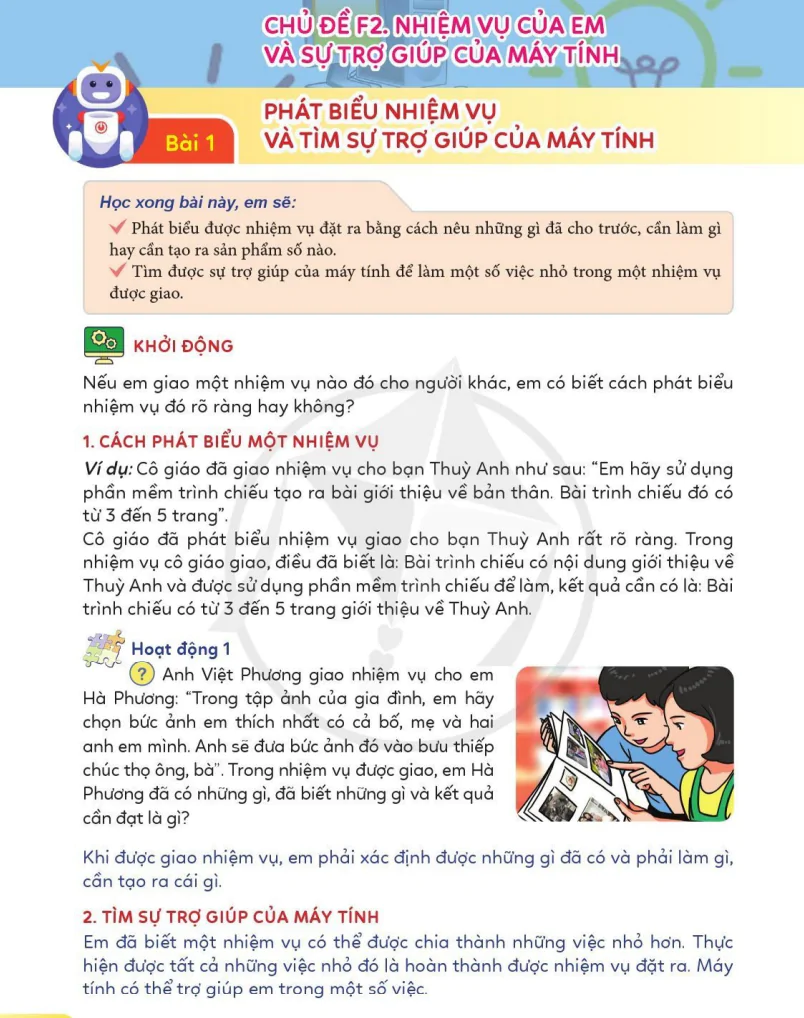
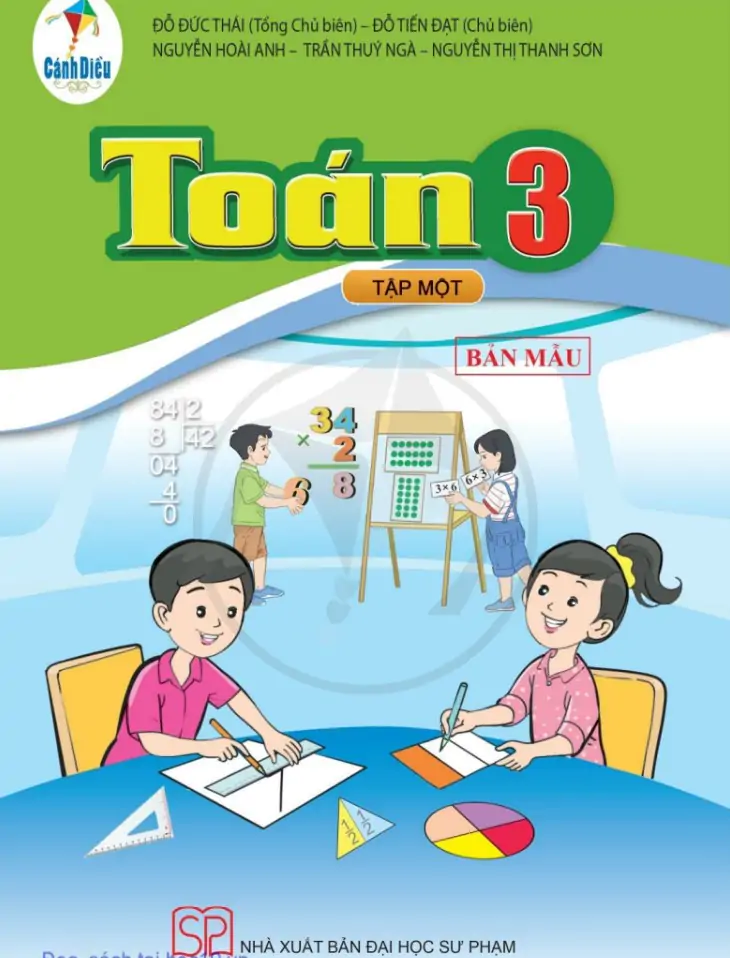
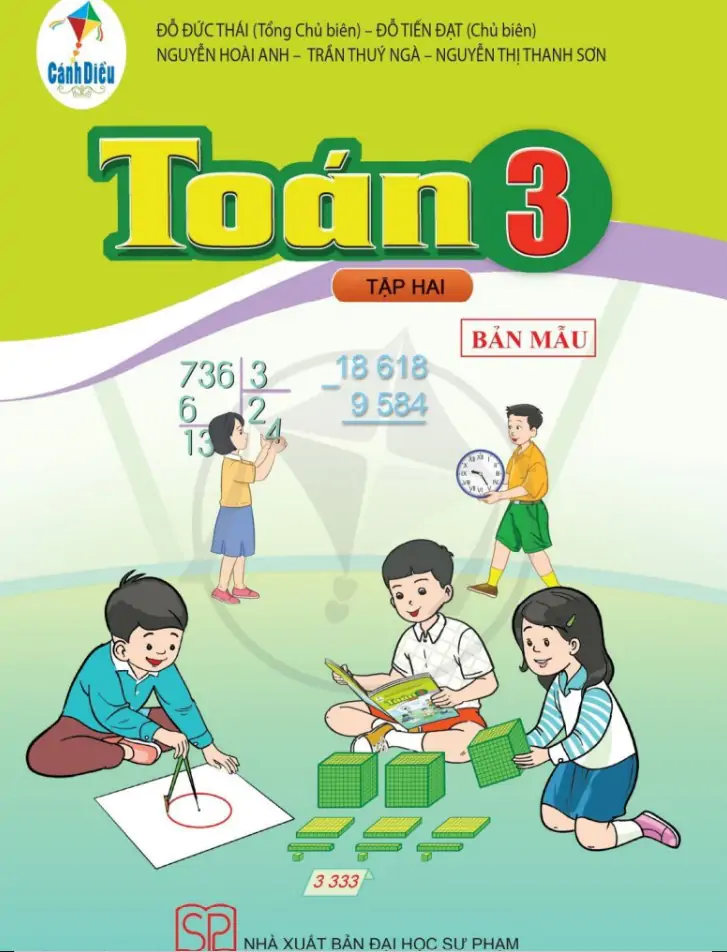
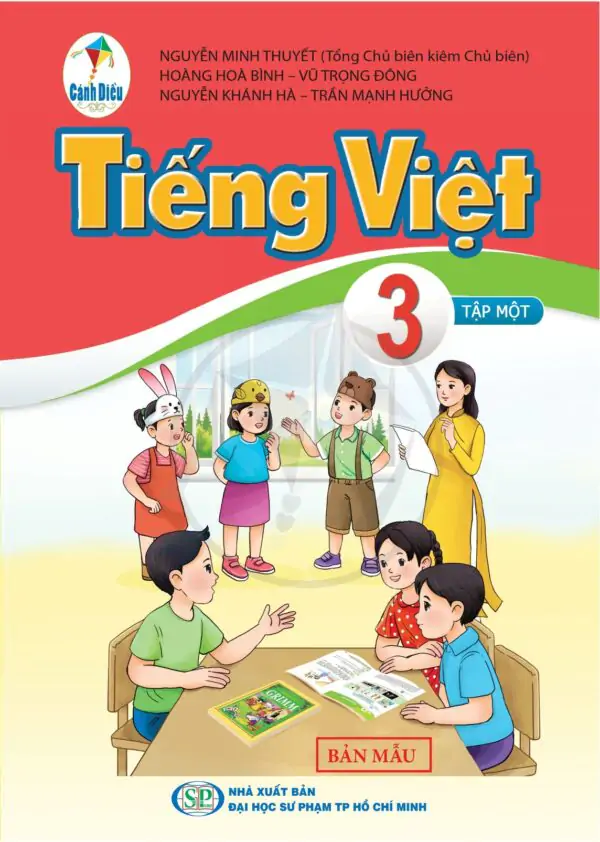
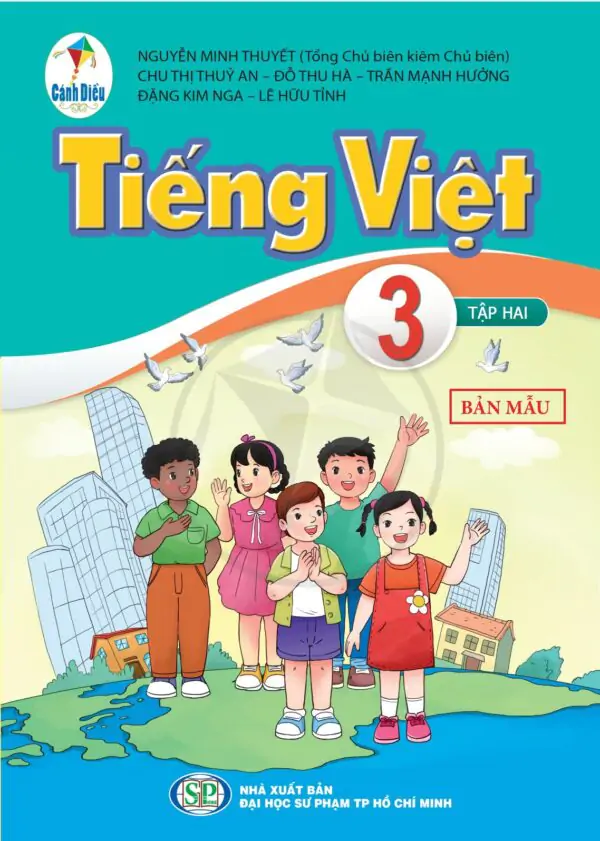
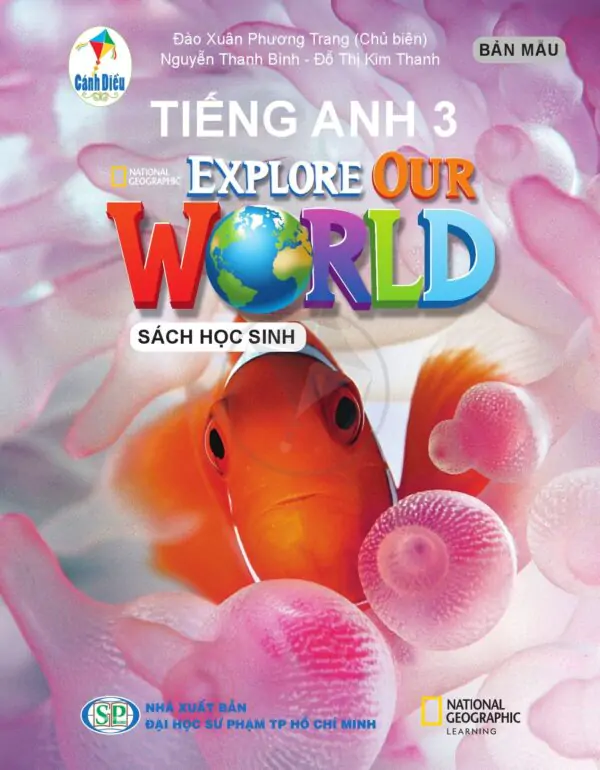
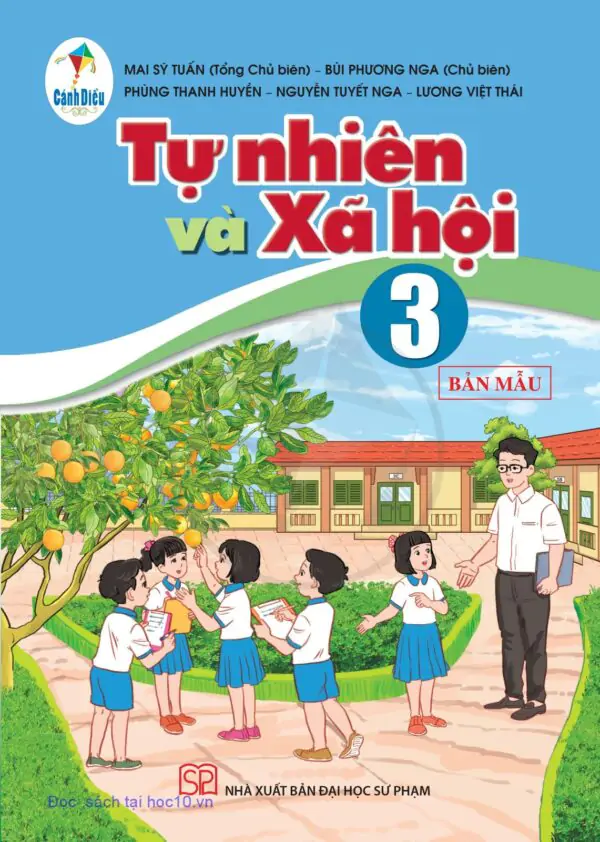
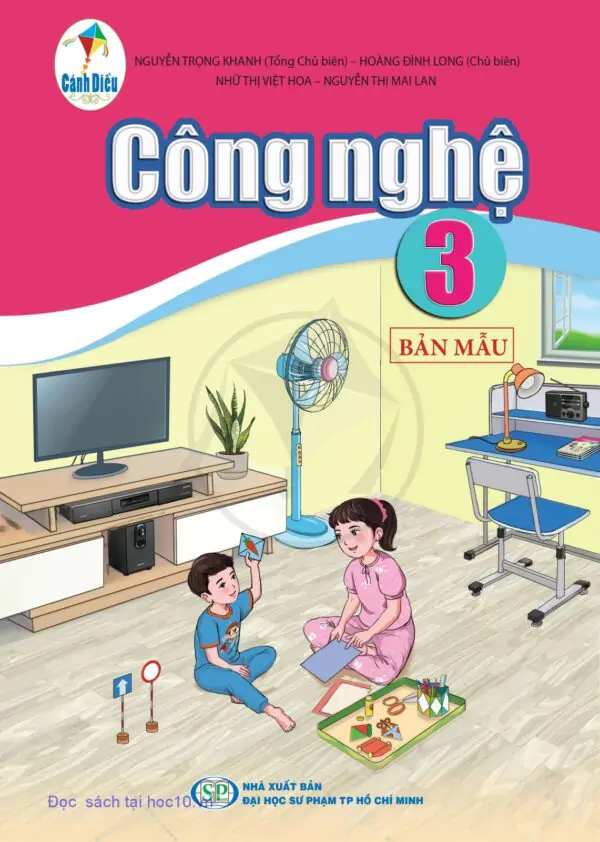
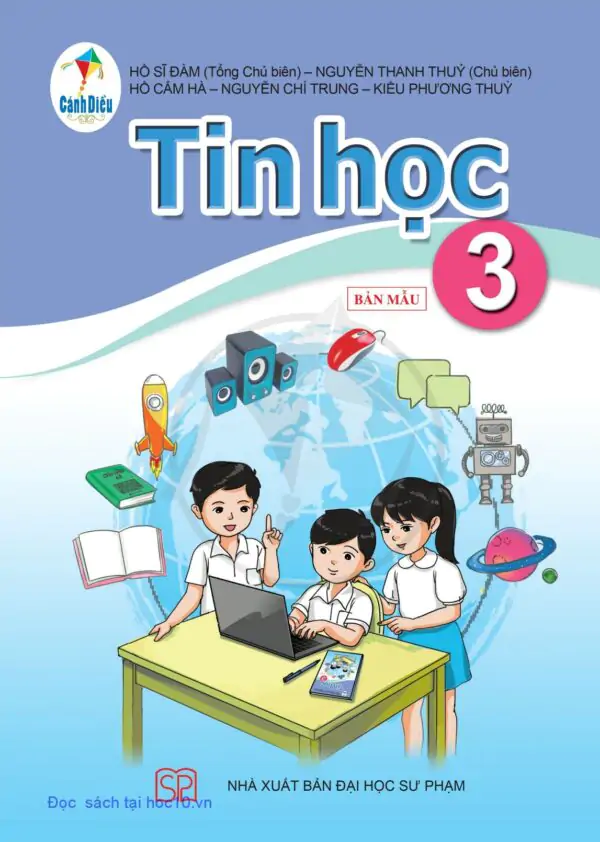
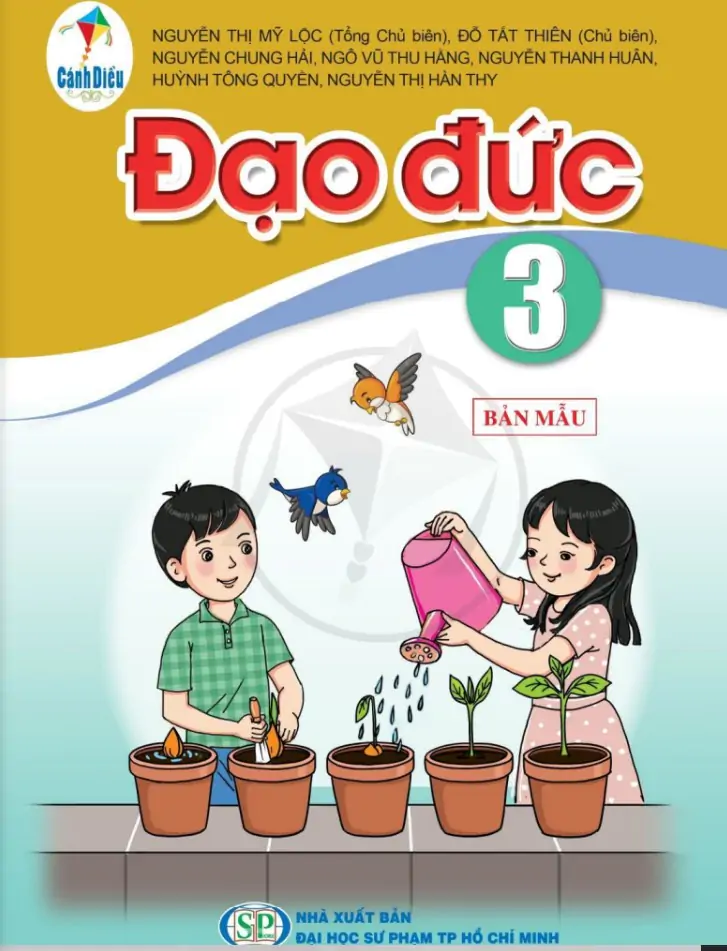
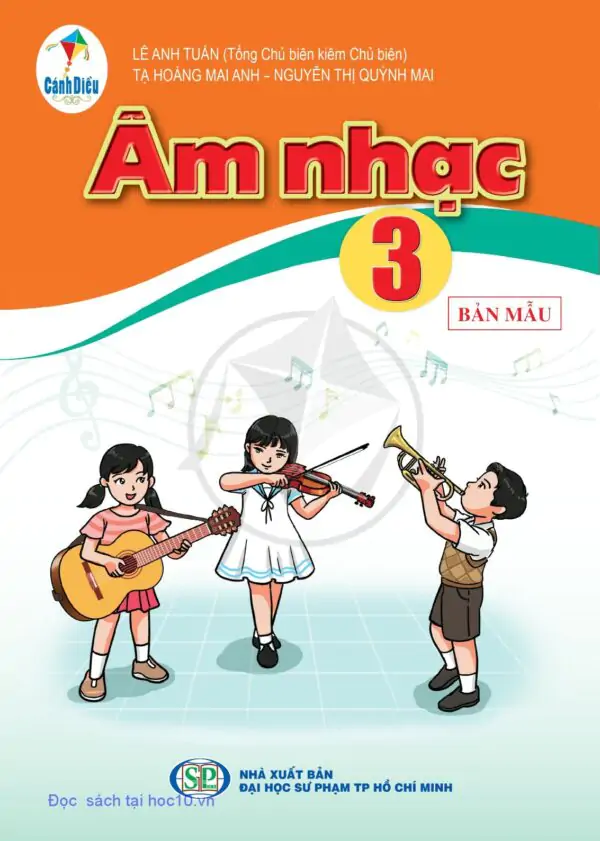
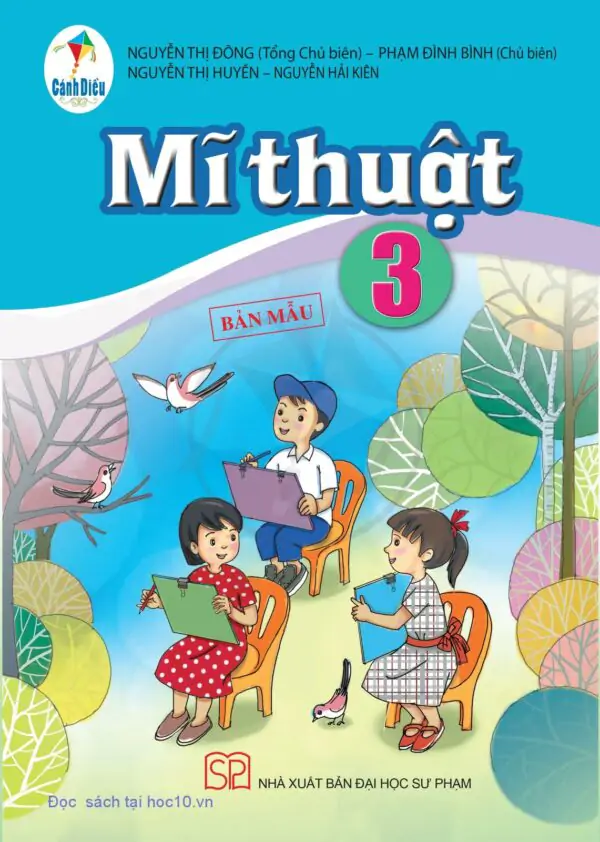
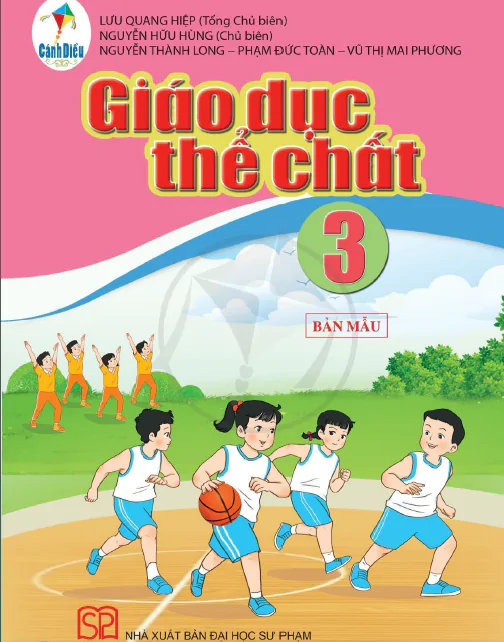
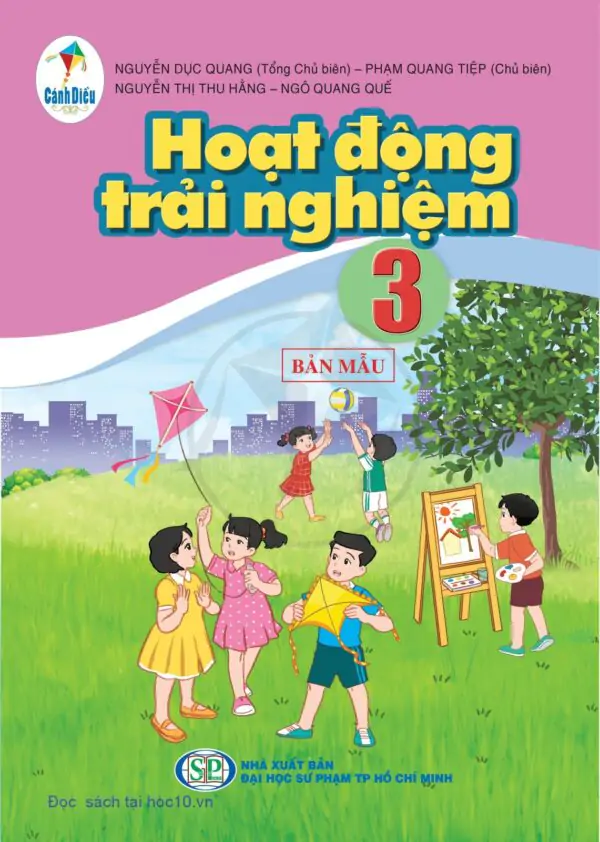
















Bình Luận
Để Lại Bình Luận Của Bạn